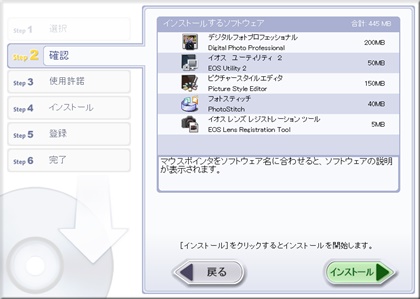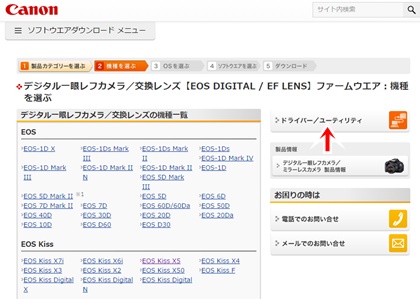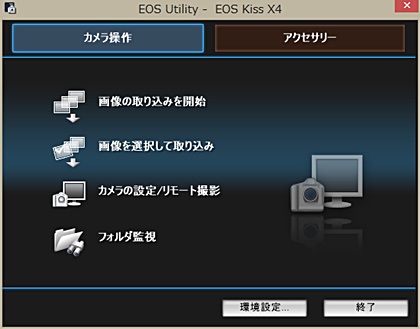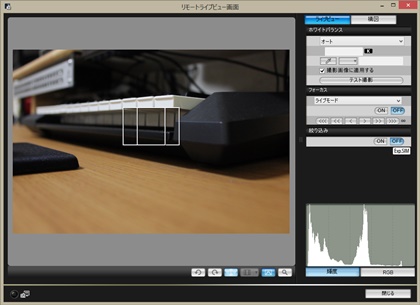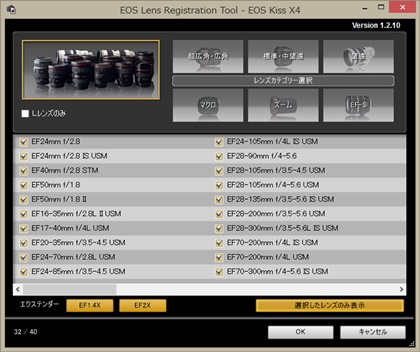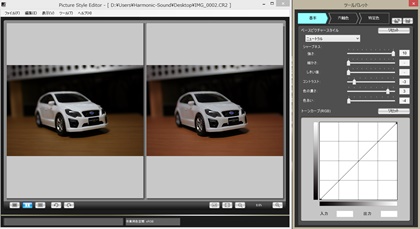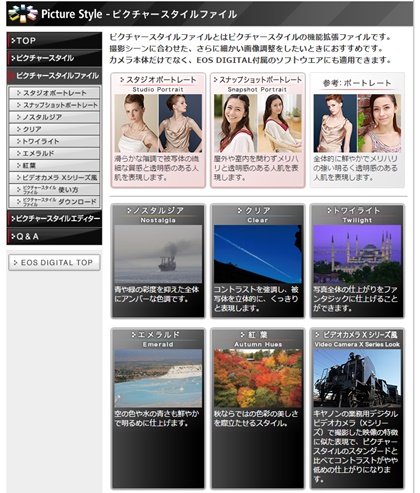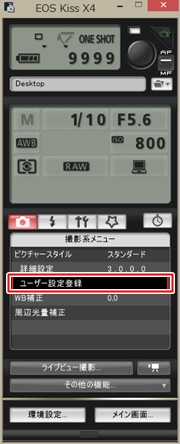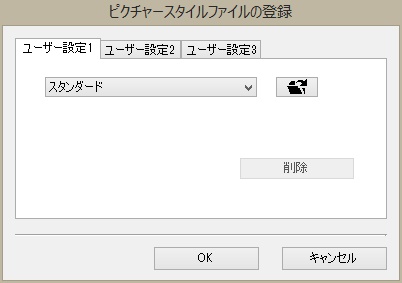CANON 一眼レフカメラ/ミラーレスカメラに
「EOS DIGITAL Solution Disk」というCD-ROMが同梱されています。
EOS Digital Solution Disk
このCD-ROMにはEOS Utility、Digital Photo Professional、
Picture Style Editor等のソフトウェアが収録されています。
2015年以降に発売された機種ではImageBrowser EXと
PhotoStitchは非対応のためCD-ROMに収録されていないようです。
購入時のCD-ROMを紛失していても、
キヤノンのサイトでカメラ本体に記載されたシリアル番号を入力することで
EOS Digital Solution Disk Software 29.1Aをダウンロードすることが出来ます。
最新ファームウェア
http://cweb.canon.jp/drv-upd/eosd/firm.html
このページの右にドライバ/ユーティリティがあり、
機種と対応OSを選択することで、
ソフトのアップデータやEOS Digital Solution Disk Software 29.1Aを
ダウンロードすることができます。
カメラの設定に便利な EOS Utility
EOS Utilityは画像の取り込み、カメラの設定/リモート撮影、
アクセサリーからPicture Style Editorを呼び出すことができます。
例えば、カメラの設定/リモート撮影を選択し、
ライブビュー撮影を選択すると
リモートライブビュー画面が起動して
パソコンから操作して写真や動画を撮影することもできます。
用途によっては便利に使える機能ですね。(^^)
また、EOS Utilityでは対応しているカメラを接続すると
レンズ収差補正、レンズ光学補正のメーニューが表示されます。
このメーニューが表示されたカメラではレンズの周辺光量補正、
歪曲補正、色収差補正のデータの登録が可能です。
キャプチャに使用したのはEOS Kiss X4なので
周辺光量補正だけがメニューに表示されています。
この場合は周辺光量補正だけが登録されます。
EOS Utilityをアップデートして最新のレンズ情報に更新し、
別途購入したレンズの周辺光量補正、歪曲補正、
色収差補正のデータの情報をカメラに登録しておきましょう。
スタイルエディタを活用しよう Picture Style Editor
EOSにはスタンダート、ポートレート、風景、ニュートラル、
忠実設定、モノクロの6種類のピクチャースタイルがあります。
ピクチャースタイルエディタはRAWデータを読み込んで、
ピクチャースタイルを編集し、エディットしたピクチャースタイルは
EOS ユーティリティを使ってカメラ本体に登録することもできます。
また、そのデータを使って
Digital Photo ProfessionalのRAW現像に使用することもできます。
キヤノンのサイトではスタジオポートレート、スナップショットポートレート、
ノスタルジア、クリア、トワイライト、エメラルド、紅葉、Xシリーズ風の
計8種類のピクチャースタイルファイルが公開されているので活用しましょう。(^^)
ピクチャースタイルファイルのダウンロード
http://cweb.canon.jp/camera/picturestyle/file/index.html
EOS Utilityのユーザー設定登録を選択します。
エディットしたピクチャースタイルや
ダウンロードしたピクチャースタイルは、
ユーザー設定として3つまでカメラ本体に保存できます。
RAW現像だけではない Digital Photo Professional
Digital Photo Professionalには対応機種によって
2つのバージョンが推奨されています。
Digital Photo Professional 4
(Windows 7/8/8.1/Mac OS X 10.8/10.9/10.10)
EOS-1D X / EOS-1D C / EOS-1D Mark IV / EOS 5D Mark III / EOS 5Ds / EOS 5Ds R / EOS 5D Mark II / EOS 6D / EOS 7D Mark II / EOS 7D / EOS 70D / EOS 8000D / EOS Kiss X8i /EOS Kiss X7i / EOS Kiss X7 / EOS M3
2015年7~8月対応予定
EOS 60D(a) / EOS Kiss X70 / EOS M2 / EOS M /
PowerShot G1 X Mark II / PowerShot G7 X
2015年11~12月対応予定
EOS Kiss X6i / EOS Kiss X5 / EOS Kiss X50 /
PowerShot SX60 HS
Digital Photo Professional 3.14
上記OS及び機種以外
バージョン4からの新機能は、
・特定色域の調整機能(8軸色調整)
・高輝度側の階調を拡大するための「ハイライト」「シャドウ」スライダー機能の画像調整領域拡大
・画像調整後の情報を表示する「調整後の画像情報」を追加
・動画再生に対応
・JPEG画像にも「オートライティングオプティマイザ」の適用
・1つのプレビュー画面でコピースタンプやトリミングなどの調整が可能
・RAWヒストグラムでホワイトポイント拡張とミッドポイントの任意コントロールを追加
・100%表示でのセレクト作業の高速化
・1万枚程度の大量サムネイルもストレスなく表示
・サムネイル切り替えが6種類にアップ
・ツールバーの機能ボタンカスタマイズが可能
・コレクションを20個まで登録可能
・ホワイトバランスの色温度調整機能の改善
・リモート撮影機能の強化可能
Windows 32bit環境では一部機能に制限があるようです。
Digital Photo Professional 4の詳細
http://cweb.canon.jp/eos/software/dpp4.html
Digital Lenz Optimizer
Digital Photo Professionalの機能の一つである
デジタル レンズ オプティマイザ。
デジタルレンズオプティマイザはレンズ収差の低減、
回折現象の低減、絞りの自由度の向上が行える機能です。
Digital Lenz Optimizer 詳細
http://cweb.canon.jp/eos/special/dlo/index.html
収差や回折現象についても解説されています。
この機能を利用するには対応したカメラとレンズが必要です。
対応カメラとレンズの最新情報
http://cweb.canon.jp/e-support/faq/answer/eosd/78696-1.html#3
いつもは簡単に・・・でも
いつもはSDカードをリーダーに挿してパソコンに転送。
カメラをパソコンに接続していません。
編集もブログ用では専らJPGとPhotoScapeというフリーソフト。(^^;
チョット凝った編集を行う時はPhotoshop Elements、しかもVer.9。
現行はVer.13です。”(-“”-)”
RAWを扱う時はPhotoshop Lightroomですが、これもVer3.6。
現行はVer.6です。(-_-;)
メーカーさんが用意してくれているソフトをあまり使うことがないのですが、
同梱されているソフトには購入した機種の機能を簡単に活用できるような
仕組みや、Digital Lenz Optimizerのような機能もありなかなか捨てたもの
ではありません。
EOS Digital Solution Diskには、まだ他にも収録されているので、
興味があるかたはせっかくなので使ってみましょう。(^^)